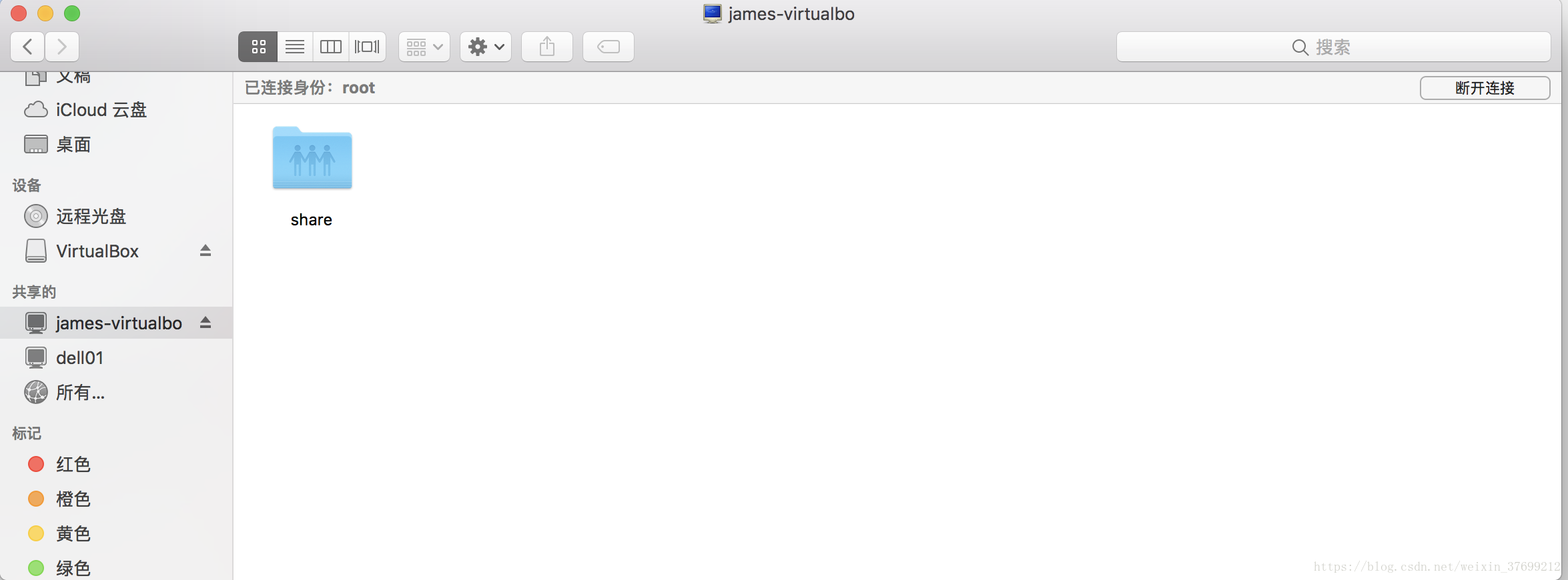使用VirtualBox创建一个Ubuntu虚拟机
步骤:
1.安装VirtualBox
2.在Ubuntu官网下载iso镜像。
3.创建虚拟机。
------------------------------------------------------------------------------------------------------------------------
以上的步骤很简单,即可以创建一个Ubuntu虚拟机,但是我们很多时候都需要将文件在mac与Ubuntu虚拟机中共享(记得以前用windows的时候可以直接拖拽就ok了),以下记录一下实现的方式。
1.通过VirtualBox的设置,将虚拟机的wifi加入到mac同一个wifi下。(这一步很重要)
完成这个设置后,在ubuntu的虚拟机中查看ip地址:ifconfig -a
2..在Ubuntu中安装samba
sudo apt-get install samba
sudo apt-get install gnome-system-tools
通过以上的步骤即安装好了samba,紧接着在terminal中输入sudo shares-admin,将要共享的文件添加进去,同时要将该文件的权限赋予777(chmod 777 -R yoursharefile)
然后添加samba用户(比如:smbpasswd -a root)
smbpasswd -a 增加用户(要增加的用户必须以是系统用户)
smbpasswd -d 冻结用户,就是这个用户不能在登录了
smbpasswd -e 恢复用户,解冻用户,让冻结的用户可以在使用
smbpasswd -n 把用户的密码设置成空. 要在global中写入 null passwords -true
smbpasswd -x 删除用户
3.完成以上步骤在Finder中,按住 (command+r+k)
4.输入用户名和密码即可以进行文件的传输了。
-----------------------------------------以上的方案还是不够好------------------------------------------------------------------------------------------
1.在虚拟机上安装了ssh(sudo apt-get install openssh-server),
2.在mac(ssh root@your ubuntu ip)显示密码错误,解决方案:
vim /etc/ssh/sshd_config
将其中的PermitRootLogin的参数设置为yes
保存退出然后重启ssh server : /etc/init.d/sshd restart
3.这样在mac上可以通过ssh直接登录ubuntu虚拟机,然后就可以愉快的运行各种命令了,要是再配合tmux,会更加爽
至于想传输文件的话,可以通过命令行 pscp来做,如果想依赖图形界面来做,可以在mac上安装FileZilla来连接ubuntu虚拟机,至此,就可以通过ssh登录ubuntu来运行命令,也可以通过FileZilla来传输文件,同时可以不依赖界面来启动了。哈哈。